Postvak
Het verloop van de standaardactiviteiten voor scannen en opslaan is als volgt.
/b_ssave_002_03_a_L.jpg)
Scherm voor postbusselectie
Op dit scherm worden de nummers, namen en de beschikbare geheugenruimte voor elke postbus weergegeven. Bovendien verschijnt naast het postbusnummer ook een pictogram dat de status van de postbus aangeeft en of voor de postbus een PIN is ingesteld.
De volgende pictogrammen worden weergegeven op het scherm voor postbusselectie:
De volgende pictogrammen worden weergegeven op het scherm voor postbusselectie:
 is het pictogram voor een lege postbus.
is het pictogram voor een lege postbus. is het pictogram voor een postbus met bestanden.
is het pictogram voor een postbus met bestanden. is het pictogram voor een postbus die is beveiligd met een pincode.
is het pictogram voor een postbus die is beveiligd met een pincode.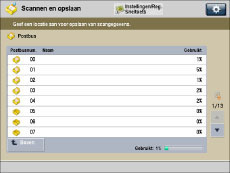
Selectiescherm voor bestanden
Elk pictogram geeft aan welke kleurmodus is gebruikt toen het bestand werd opgeslagen en of het is opgeslagen met afdrukinstellingen.
/b_ssave_002_03_c_C.jpg)
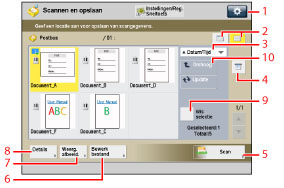
1 |  U kunt de volgende instellingen aangeven: Registreer bij Snelmenu (Zie "Snelmenu.") |
2 | Lijst/Miniatuurweergave Druk hierop om instelling van bestanden, opgeslagen in een postbus, te selecteren. |
3 | [Naam] Druk op deze toets om de bestanden aflopend of oplopend op bestandsnaam te sorteren. [Datum/Tijd] Druk op deze toets om de bestanden aflopend of oplopend op datum/tijd te sorteren. |
4 | [Lijst afdrukken] Druk op deze toets om een lijst af te drukken met bestanden die in een postbus zijn opgeslagen. |
5 | [Scannen] Uw origineel is gescand en opgeslagen in een postbus. |
6 | [Bewerk bestand] Druk op deze toets om een bestand in een postbus te bewerken of te controleren. |
7 | [Weerg. afbeeld.] Druk op deze toets om de inhoud van het geselecteerde bestand te bekijken. |
8 | [Details] Druk op deze toets om de details te bekijken van een bestand dat in een postvak is opgeslagen. |
9 | [Alles selecteren (Max. 100 best.)] Druk op deze toets om alle bestanden in een postvak te selecteren. Als een bestand is geselecteerd, verandert deze toets in [Wis selectie]. |
10 | [Boven] Druk op deze toets om terug te gaan naar het bovenste niveau. |
Scherm Bewerk bestand
Open dit scherm op wanneer u een bestand in een map wilt bewerken.
/b_ssave_002_03_d_C.jpg)
1 | [Meerdere bestanden samenvoegen] Druk op deze toets om meerdere documenten te combineren tot een nieuw bestand. |
2 | [Pagina's invoegen] Druk op deze toets om een bestand voor een bepaalde pagina in een ander bestand te plaatsen om zo een nieuw bestand te maken. |
3 | [Verwijder pagina] Druk op deze toets om bepaalde pagina's uit een bestand te verwijderen. |
4 | [Wijzig bestandsnaam] Druk hierop om een bestandsnaam te wijzigen. |
5 | [Verplaatsen/Dupliceren] Druk op deze toets om bestanden naar een andere postbus te verplaatsen of te dupliceren. |
6 | [Verwijderen] Druk op deze toets om alle bestanden te verwijderen die in een postbus zijn opgeslagen. |
Scanscherm
Roep dit scherm op wanneer u een origineel wilt scannen en als bestand wilt opslaan in de geselecteerde map.
/b_ssave_002_03_e_C.jpg)
1 |  U kunt de volgende instellingen aangeven: Registreren/Bewerken favorieteninstellingen Registreer bij Snelmenu (Zie "Snelmenu.") Wijzig standaardinstellingen |
2 | [1:1] Druk op deze toets om met hetzelfde formaat als uw origineel te scannen. |
3 | [Zoom perc.] Druk op deze toets om het scanformaat van het origineel te verkleinen of te vergroten. |
4 | [Scanformaat] Druk hierop om het formaat van het te scannen origineel in te stellen. |
5 | [Favor.- instel.] Druk op deze toets om scaninstellingen op te roepen of om veelgebruikte gebruikersinstellingen te registreren in de favoriete instellingen. |
6 | [Herstel stand. inst.] Druk hierop om alle instellingen te annuleren. De machine herstelt de standaardinstellingen voor scannen en opslaan. |
7 | [Opties] Druk op deze toets om handige scaninstellingen op te geven, zoals het gelijkertijd scannen van originelen van verschillend formaat of het verdelen van originelen in meerdere batches. |
8 | [Best.naam] Druk op deze toets om aan het bestand een naam toe te wijzen. |
9 | [Densiteit] Druk op deze toets om de densiteit voor scannen aan te passen. |
10 | [Type origineel] Druk op deze toets om het type origineel (drukwerkafbeelding, fotoafdruk, tekst, landkaart of kleurenkopie) te selecteren dat u gaat scannen. |
11 | [2-Zijdig origineel] Druk op deze toets als u een dubbelzijdig origineel wilt scannen. |
12 | [Selecteer kleur] Druk op deze toets om de kleur voor het scannen te selecteren. |
BELANGRIJK |
U kunt in de onderstaande gevallen geen bestanden opslaan in een postbus. (Deze aantallen zijn afhankelijk van de resterende capaciteit van het geheugen.) Wanneer meer dan 1500 bestanden in de geselecteerde postbus opgeslagen zijn. Wanneer meer dan 1500 bestanden in alle postbussen opgeslagen zijn. Wanneer in totaal ongeveer 6.000 pagina's van bestanden in alle postbussen opgeslagen zijn. Wanneer er onvoldoende geheugen beschikbaar is. |
N.B. |
Voor meer informatie over de pictogrammen die in het postvak worden getoond raadpleegt u "Types pictogrammen van postvakken." We adviseren om overbodige bestanden of afbeeldingen uit uw postbus te verwijderen zodat er plaats is voor het opslaan van nieuwe bestanden. |